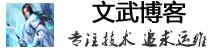作为公司的网络管理员,希望公司的局域网不出现意外和问题,能正常的工作,希望是美好的,现实是残酷的,总有那么一两个人爱搞一下小动作,给网络造成不必要的麻烦,今天小编和大家分享的是如何防止这些人修改IP地址,给网络造成不稳定的因素。方法是不让他们(菜鸟们)进入【属性】修改IP地址。
一、"本地连接"你别动
1、点击【开始】→【运行】,输入services.msc 如图,点击【确定】。
2、点完【确定】后,弹出页面,向下翻页找到Network connections 选项, 在上面右击弹出下拉菜单如图。
3、点击【属性】,弹出页面,启动类型选择【已禁用】,完后点击【停止】。
4、点【停止】后,会弹出含有进度条的对话框,执行完这个命令后,对话框会自动关闭。
5、关闭后,能看到 服务状态:已停止 ,这时点击【应用】,等一小会儿,再点击【确定】,设置完毕。网络连接的门给关上了,菜鸟们也进不去【属性】胡乱的修改了。
6、为了验证这个门是否给关上了,我们右击【本地连接】→【属性】,会弹出对话框,说明门彻底给关上了。再也不能胡乱地修改IP地址了。
关键是第四步,不明白的朋友可以发评论给我,定回信!!!
二、"本地连接"你看不到
"本地连接"连接成功后,会在系统托盘上显示两台小电脑的图标,而很多用户就是通过这个"入口"来更改IP的,因此第一件要做的事就是将这个小图标隐藏。
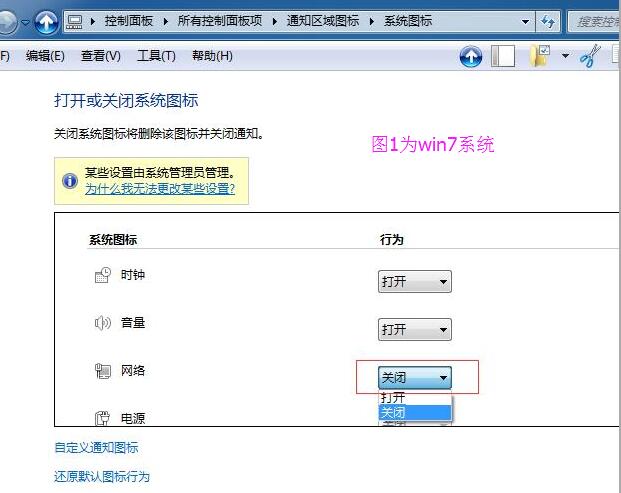

三、杜绝一切可能
禁止控制面板的访问及隐藏桌面的网上邻居。运行"gpedit.msc"打开组策略编辑器,依次定位到"用户配置"→"管理模板"→"桌面",在右侧空格中找到"隐藏桌面上网上邻居图标"项,双击打开属性配置对话框,在打开的对话框中选择"已启用",在下面选择不允许里加入‘ 网络和共享中心’如图三:

使用类似的方法,在"控制面板"项上,将"禁止访问控制面板"项配置为"已启用"。如图四:

另外,如果客户端本身是基于"用户"来管理的,还可以设置客户端用户帐户对注册表以及组策略编辑器的访问,从而将安全性再次提升:
单击“开始”菜单中的“运行”命令,在打开的系统运行对话框中,输入“gpedit.msc”命令,单击“确定”按钮后,打开组策略,单击用户配置--管理模板---网络---网络连接在右侧,“禁止访问LAN连接的属性”和“为管理员启用windows2000网络连接设置”此两项都启用。AD域控再用gpupdate /force强制更新下。
总结:
至此已经禁用了客户端更改IP地址,并且所以可以进入更改IP地址的渠道都进行了隐藏,虽然将这些项目再一一设置回来,就可以进行IP地址的设置,但在企业中,有如此丰富电脑使用经验的,除了我们网络管理员,一般用户应该很少知道这么多了。而我们要修改IP地址的时候,将这些设置改回来修改即可。
点击链接加入QQ群【IT运维系统交流技术群】
扫描加微信群交流:
扫描加QQ群交流: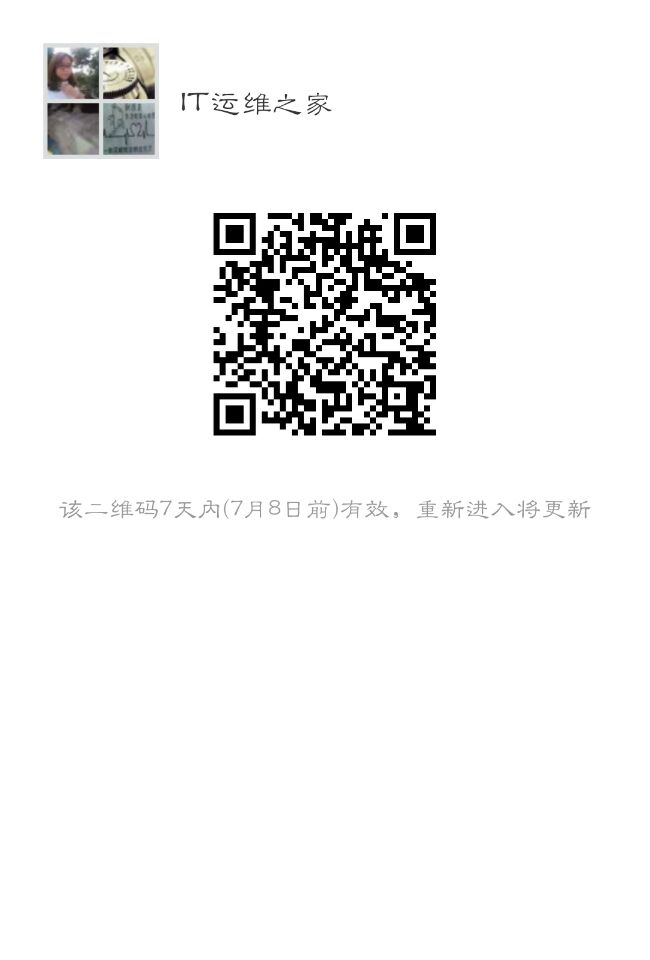

- IT运维QQ群
- 扫一扫欢迎加入
-
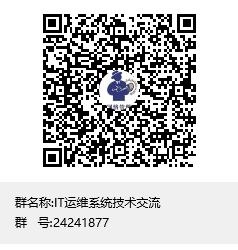
- IT微信群加好友申请
- IT微信运维交流扫一扫加入
-